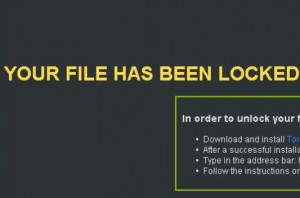 Un ransomware très bien caché et efficace a été rapporté pour chiffrer les fichiers de l'utilisateur avec l'extension de fichier .rokku. Il est connu comme Rokku Ransomware, et ses fichiers malveillants ont un taux de détection très faible par un logiciel antivirus. Les utilisateurs qui ont été touchés et ont eu leurs fichiers cryptés par une forte cypher de Rokku sont fortement conseillé de ne pas payer de l'argent de la rançon aux cyber-criminels pour le fichier décryptage. Plutôt, les experts avertissent que le ransomware doit être immédiatement retirée et méthodes de restauration de fichiers alternatifs, tels que ceux illustrés dans cet article,, être recherché.
Un ransomware très bien caché et efficace a été rapporté pour chiffrer les fichiers de l'utilisateur avec l'extension de fichier .rokku. Il est connu comme Rokku Ransomware, et ses fichiers malveillants ont un taux de détection très faible par un logiciel antivirus. Les utilisateurs qui ont été touchés et ont eu leurs fichiers cryptés par une forte cypher de Rokku sont fortement conseillé de ne pas payer de l'argent de la rançon aux cyber-criminels pour le fichier décryptage. Plutôt, les experts avertissent que le ransomware doit être immédiatement retirée et méthodes de restauration de fichiers alternatifs, tels que ceux illustrés dans cet article,, être recherché.
| Nom | Rokku |
| Type | Ransomware |
| brève description | Crypte les données sur l'ordinateur infecté et exige un paiement de rançon (en BitCoin ou d'autres services) de l'utilisateur pour sa restauration. |
| Symptômes | Les fichiers de l'utilisateur sont cryptées avec une extension de fichier .rokku ajoutée pour les. |
| Méthode de distribution | Via URL malveillantes ou les pièces jointes. |
| Detection Tool | Télécharger Malware Removal Tool, voir si votre système a été affecté par des logiciels malveillants |
| Expérience utilisateur | Joignez-vous à notre forum pour discuter Rokku. |
| Outil de récupération de données | Windows Data Recovery Stellar Phoenix Avis! Ce produit numérise vos secteurs d'entraînement pour récupérer des fichiers perdus et il ne peut pas récupérer 100% des fichiers cryptés, mais seulement quelques-uns d'entre eux, en fonction de la situation et si oui ou non vous avez reformaté votre lecteur. |
Rokku Ransomware - Propagation
Pour être distribué dans les ordinateurs des utilisateurs, le ransomware peut utiliser obfuscators de fichiers les plus modernes et un Trojan.Downloader ou Exploit Kit. Il peut rechercher des cibles les plus souhaitables pour spammer les URL malveillantes contenant le cheval de Troie ou le kit Exploit. Cela signifie que vous pouvez rencontrer dans plusieurs sites où il est probable que vous avez cliqué sur une URL infectée.
Mais ce n'est pas le seul moyen de distribution, Ransomware tels que Rokku utilise pour se propager. Il peut également être distribué dans les URL malveillantes ou (moins probable) pièces jointes malveillantes en vedette dans les e-mails de spam. Les pièces jointes peuvent être des archives puisque la plupart des fournisseurs de services de courrier électronique ont la capacité de bloquer les pièces jointes des e-mails potentiellement dangereux.
Une fois l'activation a été lancé un port peut être ouvert sur l'ordinateur compromis et la réelle Rokku ransomware charge utile peut être téléchargé sur le PC de la victime.
Rokku Ransomware En détail
Une fois cette cryptomalware a été lancé sur votre appareil, il peut commencer à déployer ses modules malveillants à plusieurs endroits différents de Windows:
- %Système%
- %AppData%
- %Profil de% de l'utilisateur
- %Roaming%
Les fichiers peuvent être de plusieurs formats exécutables (.vbs, .tmp, .chauve souris, .etc., .exe) et ils peuvent avoir des fonctions différentes.
Le ransomware recherche alors les extensions de fichiers les plus utilisés par l'utilisateur qui peuvent être les extensions de fichiers couramment utilisés(https://fileinfo.com/filetypes/common) et encrypte les mettant l'extension de fichier .rokku sur eux. Un fichier crypté peut ressembler à ce qui suit:
→ DSC008.jpg.rokku sans icône
Après codage des données d'utilisateur, les lieux de crypto-malware les fichiers suivants pour l'utilisateur de voir:
- README_HOW_TO_UNLOCK.html
- README_HOW_TO_UNLOCK.txt
Les fichiers sont essentiellement des notes de rançon de ce malware, qui contiennent les instructions pour l'utilisateur de lire et je l'espère pour les cyber-escrocs verser de l'argent de la rançon pour décrypter les fichiers via un réseau basé sur Onion anonyme. Voici le contenu des notes de rançon:
→ "Votre fichier a été verrouillé
Pour déverrouiller vos fichiers, suivez les instructions ci-dessous:
1. Télécharger et installer Tor Browser
2. Après une installation réussie, exécuter Tor Browser et attendre son initialisation.
3. Tapez dans la barre d'adresse: https://z092uue92j2eks2m.onion
4. Suivez les instructions sur le site ".
Retirer Rokku Ransomware et restaurer vos fichiers
En ce qui concerne la suppression de cette ransomware, il faut être très prudent et effectuer une sauvegarde des données cryptées sur un disque externe ou dans le nuage. Ensuite, il est conseillé de ne pas réinstaller Windows. Plutôt, il est recommandé d'utiliser un logiciel anti-malware avancée pour détecter tous ses fichiers associés ainsi que d'autres logiciels malveillants qui peuvent actuellement être résident sur votre ordinateur.
En ce qui concerne la restauration de fichiers, il est préférable si vous essayez de décrypter directement les données à utiliser un ordinateur puissant. Dans le cas où vous essayez de contourner décryptage et tenter des méthodes directes telles que la restauration des fichiers, il est crucial de ne pas formater le disque dur de votre ordinateur. Plus d'informations et les méthodes que vous pouvez trouver à l'étape "4. Restaurer les fichiers chiffrés par Rokku "ci-dessous.
- Étape 1
- Étape 2
- Étape 3
- Étape 4
- Étape 5
Étape 1: Rechercher Rokku avec SpyHunter Anti-Malware Tool



Suppression automatique des rançongiciels - Guide vidéo
Étape 2: Uninstall Rokku and related malware from Windows
Voici une méthode en quelques étapes simples qui devraient pouvoir désinstaller la plupart des programmes. Peu importe si vous utilisez Windows 10, 8, 7, Vista ou XP, ces mesures seront faire le travail. Faire glisser le programme ou de son dossier à la corbeille peut être un très mauvaise décision. Si vous faites cela, des morceaux du programme sont laissés, et qui peut conduire à un travail instable de votre PC, erreurs avec les associations de types de fichiers et d'autres activités désagréables. La bonne façon d'obtenir un programme sur votre ordinateur est de le désinstaller. Pour ce faire,:


 Suivez les instructions ci-dessus et vous supprimerez avec succès la plupart des programmes indésirables et malveillants.
Suivez les instructions ci-dessus et vous supprimerez avec succès la plupart des programmes indésirables et malveillants.
Étape 3: Nettoyer les registres, créé par Rokku sur votre ordinateur.
Les registres généralement ciblés des machines Windows sont les suivantes:
- HKEY_LOCAL_MACHINE Software Microsoft Windows CurrentVersion Run
- HKEY_CURRENT_USER Software Microsoft Windows CurrentVersion Run
- HKEY_LOCAL_MACHINE Software Microsoft Windows CurrentVersion RunOnce
- HKEY_CURRENT_USER Software Microsoft Windows CurrentVersion RunOnce
Vous pouvez y accéder en ouvrant l'éditeur de Registre Windows et la suppression de toutes les valeurs, créé par Rokku là-bas. Cela peut se produire en suivant les étapes ci-dessous:


 Pointe: Pour trouver une valeur créée virus, vous pouvez faire un clic droit dessus et cliquez "Modifier" pour voir quel fichier il est configuré pour exécuter. Si cela est l'emplacement du fichier de virus, supprimer la valeur.
Pointe: Pour trouver une valeur créée virus, vous pouvez faire un clic droit dessus et cliquez "Modifier" pour voir quel fichier il est configuré pour exécuter. Si cela est l'emplacement du fichier de virus, supprimer la valeur.
Avant de commencer "Étape 4", S'il vous plaît démarrer en mode normal, dans le cas où vous êtes actuellement en mode sans échec.
Cela vous permettra d'installer et utilisation SpyHunter 5 avec succès.
Étape 4: Démarrez votre PC en mode sans échec pour isoler et éliminer les Rokku





Étape 5: Essayez de restaurer des fichiers cryptés par Rokku.
Méthode 1: Utilisez STOP Decrypter par Emsisoft.
Toutes les variantes de ce ransomware peuvent être décryptées gratuitement, mais nous avons ajouté le décrypteur utilisé par des chercheurs qui est souvent mis à jour avec les variantes qui finissent par devenir décryptés. Vous pouvez essayer de décrypter vos fichiers en utilisant les instructions ci-dessous, mais si elles ne fonctionnent pas, puis, malheureusement, votre variante du virus ransomware n'est pas déchiffrable.
Suivez les instructions ci-dessous pour utiliser le décrypteur Emsisoft et décrypter vos fichiers gratuitement. Tu peux télécharger l'outil de décryptage Emsisoft liée ici puis suivez les étapes indiquées ci-dessous:
1 Clic-droit sur le décrypteur et cliquez sur Exécuter en tant qu'administrateur comme indiqué ci-dessous:

2. D'accord avec les termes de la licence:

3. Cliquer sur "Ajouter le dossier" puis ajoutez les dossiers où vous voulez que les fichiers décryptés comme indiqué ci-dessous:

4. Cliquer sur "Décrypter" et attendez que vos fichiers à décoder.

Note: Crédit pour le décrypteur va EMSISOFT chercheurs qui ont fait la percée avec ce virus.
Méthode 2: Utiliser un logiciel de récupération de données
Les infections de ransomware et Rokku visent à crypter vos fichiers à l'aide d'un algorithme de cryptage qui peut être très difficile à décrypter. Voilà pourquoi nous avons proposé une méthode de récupération de données qui peuvent vous aider à faire le tour de décryptage direct et essayer de restaurer vos fichiers. Gardez à l'esprit que cette méthode ne peut pas être 100% efficace, mais peut aussi vous aider un peu ou beaucoup dans différentes situations.
Cliquez simplement sur le lien et sur les menus du site en haut, choisir Récupération de données - Assistant de récupération de données pour Windows ou Mac (en fonction de votre système d'exploitation), puis téléchargez et exécutez l'outil.
Rokku-FAQ
What is Rokku Ransomware?
Rokku est un ransomware infection - les logiciels malveillants qui pénètrent silencieusement dans votre ordinateur et bloquent l'accès à l'ordinateur lui-même ou chiffrent vos fichiers.
De nombreux virus rançongiciels utilisent des algorithmes de cryptage sophistiqués pour rendre vos fichiers inaccessibles. Le but des infections par rançongiciels est d'exiger que vous payiez un paiement de rançon pour avoir accès à vos fichiers..
What Does Rokku Ransomware Do?
Les ransomwares en général sont un logiciel malveillant qui est conçu pour bloquer l'accès à votre ordinateur ou à vos fichiers jusqu'à ce qu'une rançon soit payée.
Les virus Ransomware peuvent également endommager votre système, corrompre les données et supprimer des fichiers, entraînant la perte permanente de fichiers importants.
How Does Rokku Infect?
De plusieurs manières: Rokku Ransomware infecte les ordinateurs en étant envoyé par e-mails de phishing, contenant un virus attaché. Cette pièce jointe est généralement masquée comme un document important, comme une facture, un document bancaire ou encore un billet d'avion et cela semble très convaincant aux utilisateurs.
Another way you may become a victim of Rokku is if you télécharger un faux installateur, crack ou correctif provenant d'un site Web de mauvaise réputation ou si vous cliquez sur un lien de virus. De nombreux utilisateurs signalent avoir contracté un ransomware en téléchargeant des torrents.
How to Open .Rokku files?
Toi can't sans décrypteur. À ce point, la .Rokku les fichiers sont crypté. Vous ne pouvez les ouvrir qu'une fois qu'ils ont été déchiffrés à l'aide d'une clé de déchiffrement spécifique à un algorithme particulier..
Que faire si un décrypteur ne fonctionne pas?
Ne panique pas, et sauvegarder les fichiers. Si un déchiffreur n'a pas déchiffré votre .Rokku fichiers avec succès, alors ne désespérez pas, parce que ce virus est encore nouveau.
Puis-je restaurer ".Rokku" dossiers?
Oui, parfois les fichiers peuvent être restaurés. Nous avons proposé plusieurs méthodes de récupération de fichiers cela pourrait fonctionner si vous souhaitez restaurer .Rokku fichiers.
Ces méthodes ne sont en aucun cas 100% garanti que vous pourrez récupérer vos fichiers. Mais si vous avez une sauvegarde, vos chances de succès sont bien plus grandes.
How To Get Rid of Rokku Virus?
Le moyen le plus sûr et le plus efficace pour supprimer cette infection par rançongiciel est d'utiliser un programme anti-malware professionnel.
Il recherchera et localisera le ransomware Rokku, puis le supprimera sans causer de dommages supplémentaires à vos fichiers .Rokku importants..
Puis-je signaler un ransomware aux autorités?
Au cas où votre ordinateur serait infecté par une infection ransomware, vous pouvez le signaler aux services de police locaux. Il peut aider les autorités du monde entier à suivre et à déterminer les auteurs du virus qui a infecté votre ordinateur.
Dessous, nous avons préparé une liste de sites Web gouvernementaux, où vous pouvez déposer un rapport au cas où vous seriez victime d'un cybercriminalité:
Autorités de cybersécurité, responsable de la gestion des rapports d'attaque de ransomware dans différentes régions du monde:
Allemagne - Portail officiel de la police allemande
États Unis - IC3 Centre de plaintes contre la criminalité sur Internet
Royaume-Uni - Action Fraud Police
France - Ministère de l'Intérieur
Italie - Police d'État
Espagne - Police nationale
Pays-Bas - Forces de l'ordre
Pologne - Police
le Portugal - Police judiciaire
Grèce - Unité de la cybercriminalité (Police hellénique)
Inde - Police de Mumbai - Cellule d'enquête sur la cybercriminalité
Australie - Australian High Tech Crime Center
Les rapports peuvent recevoir une réponse dans des délais différents, selon vos autorités locales.
Pouvez-vous empêcher les ransomwares de crypter vos fichiers?
Oui, vous pouvez empêcher les ransomwares. La meilleure façon de le faire est de vous assurer que votre système informatique est mis à jour avec les derniers correctifs de sécurité., utiliser un programme anti-malware réputé et pare-feu, sauvegardez fréquemment vos fichiers importants, et évitez de cliquer sur liens malveillants ou télécharger des fichiers inconnus.
Can Rokku Ransomware Steal Your Data?
Oui, dans la plupart des cas, un rançongiciel va voler vos informations. It is a form of malware that steals data from a user's computer, le crypte, puis demande une rançon pour le décrypter.
Dans de nombreux cas,, la auteurs de logiciels malveillants ou les attaquants menaceront de supprimer les données ou le publier en ligne à moins que la rançon est payée.
Un ransomware peut-il infecter le WiFi?
Oui, un ransomware peut infecter les réseaux WiFi, car des acteurs malveillants peuvent l'utiliser pour prendre le contrôle du réseau, voler des données confidentielles, et verrouiller les utilisateurs. Si une attaque de ransomware réussit, cela pourrait entraîner une perte de service et/ou de données, et dans certains cas, pertes financières.
Dois-je payer un rançongiciel?
Aucun, vous ne devriez pas payer les extorqueurs de rançongiciels. Les payer ne fait qu'encourager les criminels et ne garantit pas que les fichiers ou les données seront restaurés. La meilleure approche consiste à disposer d'une sauvegarde sécurisée des données importantes et à être vigilant quant à la sécurité en premier lieu.
What Happens If I Don't Pay Ransom?
If you don't pay the ransom, les pirates peuvent toujours avoir accès à votre ordinateur, données, ou des fichiers et peut continuer à menacer de les exposer ou de les supprimer, ou même les utiliser pour commettre des cybercrimes. Dans certains cas,, ils peuvent même continuer à exiger des paiements de rançon supplémentaires.
Une attaque de ransomware peut-elle être détectée?
Oui, les rançongiciels peuvent être détectés. Logiciel anti-malware et autres outils de sécurité avancés peut détecter les ransomwares et alerter l'utilisateur quand il est présent sur une machine.
Il est important de se tenir au courant des dernières mesures de sécurité et de maintenir les logiciels de sécurité à jour pour s'assurer que les ransomwares peuvent être détectés et empêchés..
Les criminels du ransomware se font-ils prendre?
Oui, les criminels rançongiciels se font prendre. Les organismes d'application de la loi, comme le FBI, Interpol et d'autres ont réussi à traquer et à poursuivre les criminels de ransomware aux États-Unis et dans d'autres pays.. Alors que les menaces de rançongiciels continuent d'augmenter, il en va de même pour l'activité d'application.
À propos de la recherche Rokku
Le contenu que nous publions sur SensorsTechForum.com, ce guide de suppression de Rokku inclus, est le résultat de recherches approfondies, le travail acharné et le dévouement de notre équipe pour vous aider à supprimer les logiciels malveillants spécifiques et à restaurer vos fichiers cryptés.
Comment avons-nous mené la recherche sur ce ransomware?
Notre recherche est basée sur une enquête indépendante. Nous sommes en contact avec des chercheurs indépendants en sécurité, et en tant que tel, nous recevons des mises à jour quotidiennes sur les dernières définitions de logiciels malveillants et de ransomwares.
En outre, la recherche derrière la menace du rançongiciel Rokku est soutenue par VirusTotal et l' projet NoMoreRansom.
Pour mieux comprendre la menace des ransomwares, veuillez vous référer aux articles suivants qui fournissent des détails bien informés.
En tant que site dédié à fournir des instructions de suppression gratuites pour les ransomwares et les malwares depuis 2014, La recommandation de SensorsTechForum est de ne prêter attention qu'aux sources fiables.
Comment reconnaître des sources fiables:
- Vérifiez toujours "À propos de nous" page web.
- Profil du créateur de contenu.
- Assurez-vous que de vraies personnes sont derrière le site et non de faux noms et profils.
- Vérifiez Facebook, Profils personnels LinkedIn et Twitter.


 1. Pour Windows 7, XP et Vista.
1. Pour Windows 7, XP et Vista. 2. Pour Windows 8, 8.1 et 10.
2. Pour Windows 8, 8.1 et 10.







 1. Installez SpyHunter pour rechercher et supprimer Rokku.
1. Installez SpyHunter pour rechercher et supprimer Rokku.


















 STOPZilla Anti Malware
STOPZilla Anti Malware




